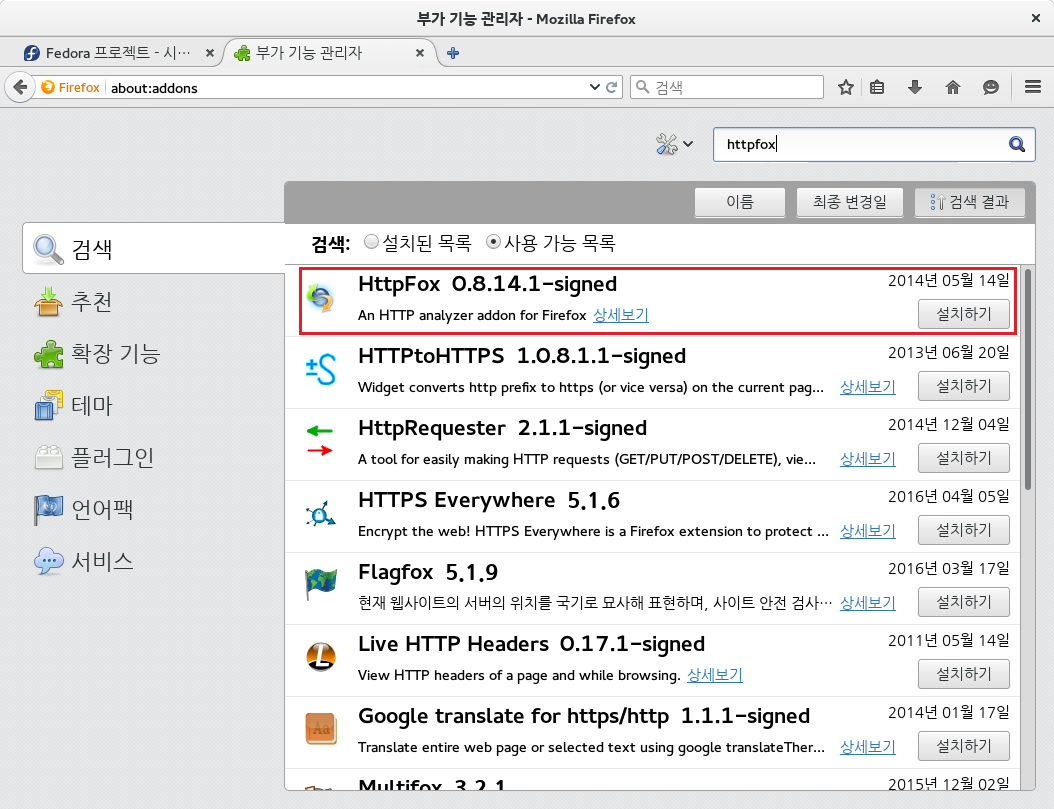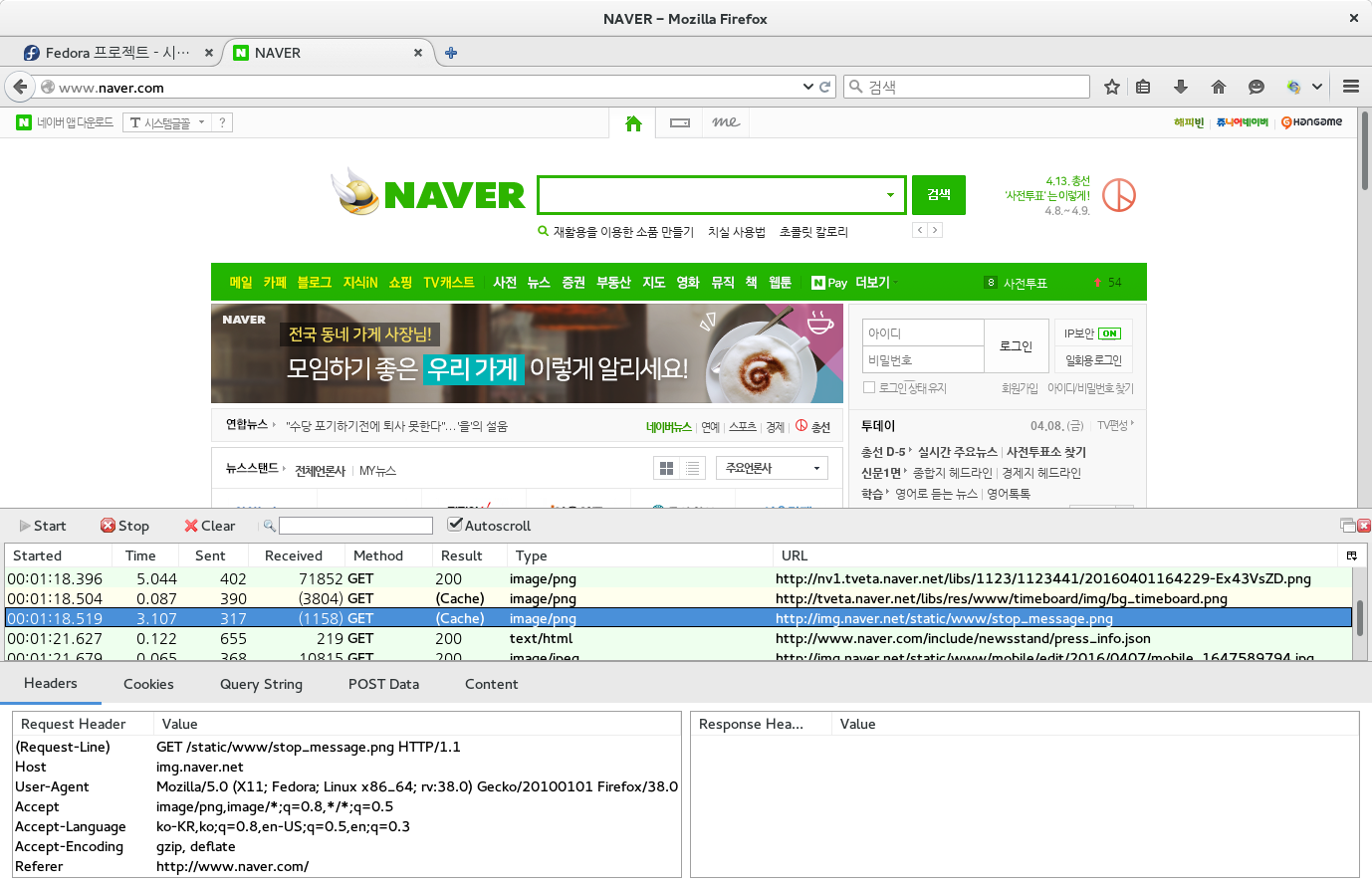사이트가 느린것을 점검할때 로그 점검, 자원 사용 상태 확인 등의 작업을 진행하는데
혹여 사이트 소스의 문제로 인해 느려지는 부분은 시스템 엔지니어 입장에서는 확인하기 참 어려운 부분이 있습니다.
이때 도움을 받을 수 있는것이 FireFox 의 HttpFox 라는 확장 기능입니다.
FireFox 를 실행하고 메뉴를 호출해(F10) [도구] – [부가기능]을 순서대로 선택하면 아래와 같은 화면을 볼수 있습니다.
(단축키 : Ctrl + Shift + A)
그럼 부가기능 관리자가 실행되면서 위와같이 FireFox 에 추가 가능한 기능, 테마, 플러그인 목록 등을 보여줍니다.
검색창에 ‘httpfox’ 라고 검색하고 ‘설치하기’ 버튼을 눌러 설치를 합니다.
설치가 완료되면 ‘브라우저 다시 시작하기’ 버튼이 보이고, 그 항목을 선택하면 FireFox 브라우저가 재시작되면서 상단에 새로운 아이콘이 하나 출력되는것을 볼 수 있습니다.
① 번 아이콘을 누르고 ‘Toggle HttpFox’ 의 체크박스를 클릭하면 브라우저가 분할되며 하단부에 HttpFox의 영역이 출력됩니다.
② 번 ‘Start’ 버튼을 누른뒤, 체크하고자 하는 사이트(여기서는 네이버를 예로 듬)에 ③번과 같이 접속을 하면 사이트 로딩이 되며 상태가 실시간으로 출력됩니다.
시간, 접속 방식 등의 정보가 파일 및 페이지 단위로 출력됩니다.
시간 (Time) 항목에서 로딩시간이 유난히 긴 파일이 있다면 그 파일의 소스를 점검해볼 필요가 있습니다.
이상 사이트 속도 점검 팁 하나를 알려드렸습니다. ^^
[polldaddy rating=”7739789″]